Imprimir un cuadernillo (Windows)
Se pueden imprimir documentos de muchas páginas a modo de cuadernillo.
Ventajas de hacer un cuadernillo
Es muy práctico, ya que le permite consultar la información pasando las páginas como se hace con los libros.
Dado que se imprime en ambas caras, ahorra papel.
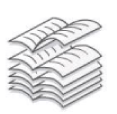 |
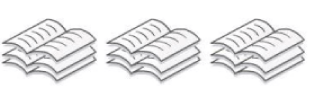 |
|
Grapar cuadernillo
|
Dividir en varios lotes y Grapar cuadernillo.
|
|
Condiciones necesarias
|
|
Que el controlador de la impresora esté instalado.
Que haya una Unidad de Acabado de Cuadernillos conectada al equipo (para crear cuadernillos grapados).
|
En esta sección se describe cómo grapar un documento de manera que queden dos páginas impresas a cada lado del papel. Esto implica que un documento de 40 páginas se imprime utilizando 10 hojas de papel.
Las pantallas pueden diferir dependiendo del modelo de equipo y de los productos opcionales instalados.
Las pantallas pueden diferir dependiendo del sistema operativo del ordenador.
1.
En el menú [Archivo] del programa que utilice para imprimir el documento, seleccione [Imprimir] → se muestra el cuadro de diálogo [Imprimir] → haga clic en [Preferencias].
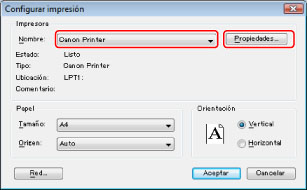
|
NOTA
|
|
La pantalla de impresión puede variar en función del tipo de aplicación que esté utilizando.
|
2.
En la hoja [Acabado], seleccione [Impresión en cuadernillo] en [Estilo de impresión].
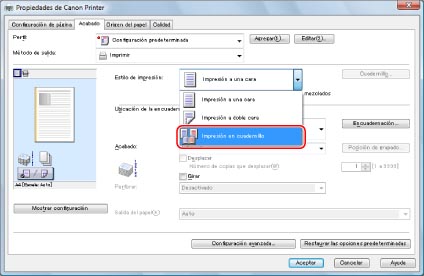
|
NOTA
|
|
En el cuadro de diálogo [Configuración detallada de cuadernillo] que aparece cuando hace clic en [Cuadernillo], puede especificar la configuración para el cuadernillo, como por ejemplo el diseño.
|
3.
Seleccione [Plegar + Grapar cuadernillo] de la lista desplegable [Opciones de grapar cuadernillo] → haga clic en [Aceptar] → [Aceptar].
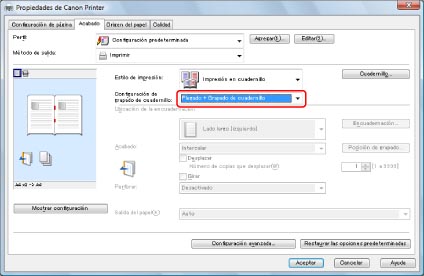
El documento se reduce y se imprime situando las páginas opuestas en dirección horizontal.
|
NOTA
|
|
La pantalla de impresión puede variar en función del tipo de aplicación que esté utilizando.
|
Información de referencia
Dividir en varios lotes e imprimir
Si selecciona [Dividir en juegos] en el cuadro de diálogo [Configuración detallada de folleto], podrá hacer un lote de entre 1 y 15 páginas e imprimir un cuadernillo. Este modo será muy útil para imprimir un gran número de páginas que sean difíciles de imprimir.

Agregar a perfiles
Agregando las opciones de impresión frecuentemente utilizadas a [Perfil], podrá recuperar las mismas opciones sin tener que volver a especificarlas.